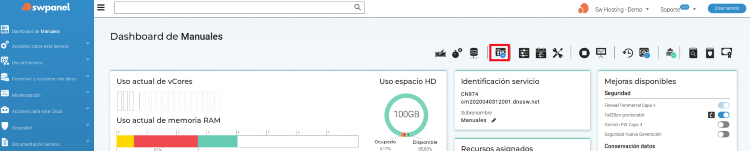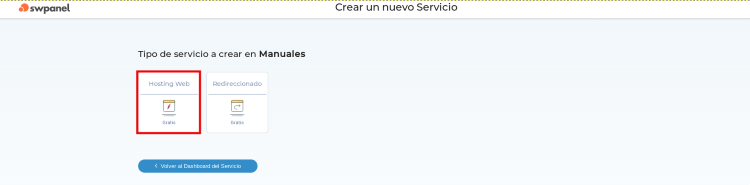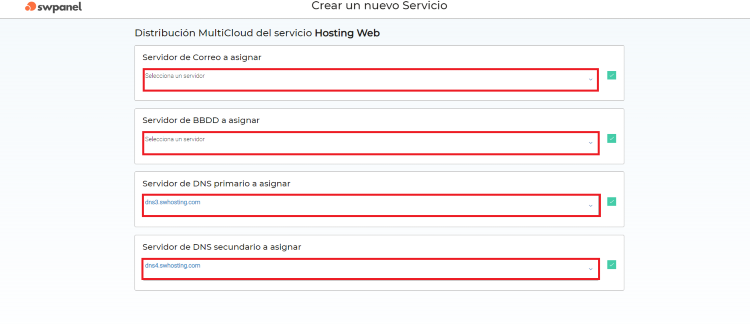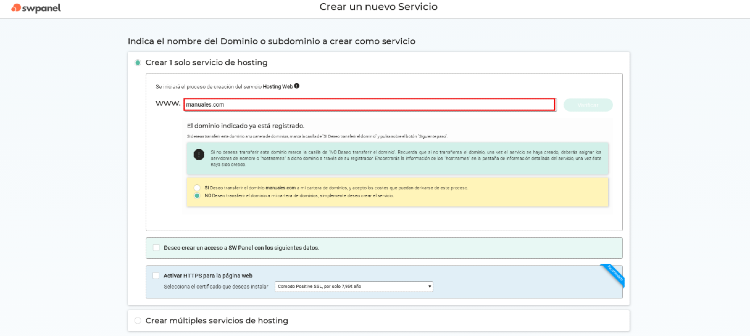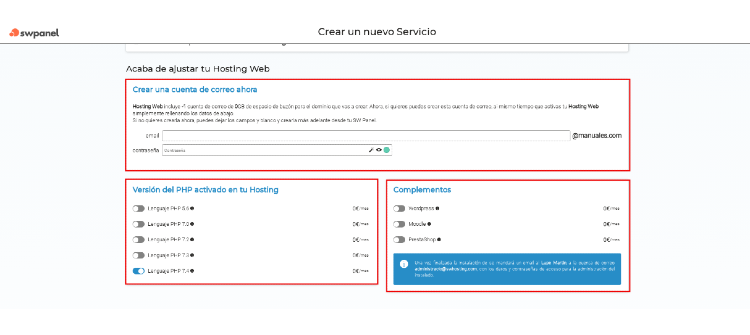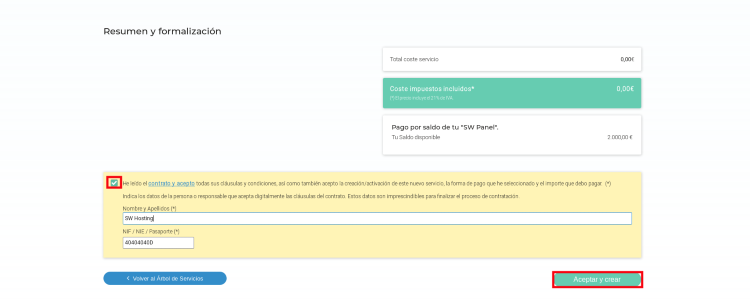Cómo crear un Hosting dentro de un MultiCloud.
Aplicable a: Cloud con el Panel de Administración SWPanel, Cloud con Soporte de Ingeniería. El resto de paneles de administración como Vesta o cPanel, no disponen de esta opción.
Los MultiCloud te permiten dar de alta servicios en el mismo, en cuestión de minutos, sin necesidad de acceder a la máquina, ni disponer de avanzados conocimientos de informática, todo desde SWPanel.
En un MultiCloud puedes desplegar un servicio Hosting Web para crear tu web, cuentas de correo electrónico, registros DNS y bases de datos de un modo fácil y rápido. Puedes crear un Hosting Web siguiendo estos pasos.
1. Dentro de tu SWPanel usa el buscador para encontrar tu Cloud, en nuestro caso se llama manuales, el tuyo tendrá un nombre diferente. Una vez lo encuentres, selecciónalo.

2. Ahora haz click en el icono de la imagen, Crear un nuevo servicio en este acumulador.
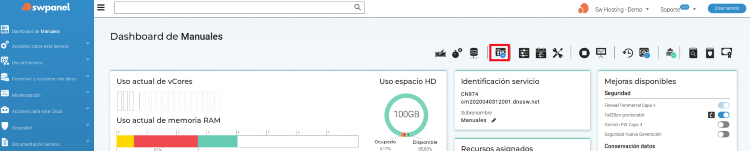
3. Selecciona el tipo de servicio a crear, en este caso Hosting Web.
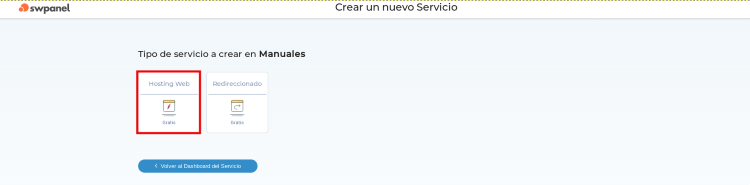
4. Distribución Multicloud del servicio Hosting Web.
-
En caso de disponer de varios servidores: puedes establecer una infraestructura distribuida (distribuir nuestros servicios entre varios servidores).
-
Si no tienes varios servidores, o bien te conviene alojar todos los servicios en un mismo servidor, selecciona el propio servidor para cada servicio.
También puedes optar por dejar alguno de ellos en blanco, desmarcando el checkbox, situado a la derecha. De este modo, el Hosting no dispondrá de servicio de correo, o base de datos o DNS.
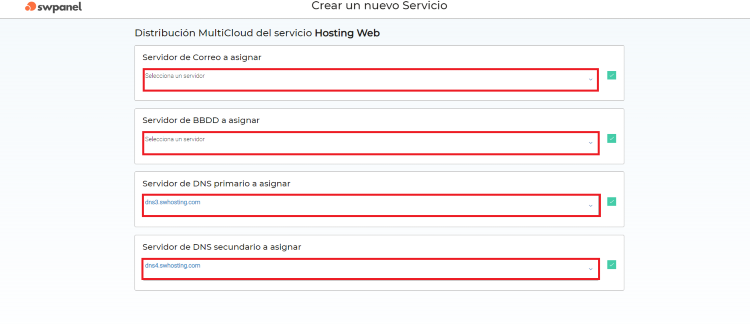
-
Servidor de Correo a asignar: el Cloud donde se alojará el correo.
-
Servidor de BBDD a asignar: el Cloud donde se alojará la Base de datos.
-
Servidor de DNS primario a asignar: Servidor primario de DNS.
-
Servidor de DNS secundario a asignar: Servidor secundario de DNS.
5. Introduce el nombre de dominio o subdominio del Hosting Web.
En este caso usaremos el nombre manuales con la extensión .com como ejemplo.
Para más información sobre dominios y su proceso de registro, consulta nuestro 8.
Por defecto, aparece la opción predeterminada de "Crear 1 solo servicio de Hosting", aunque si quieres, puedes usar la opción "Crear múltiples servicios de Hosting", para crear distintos servicios de Hosting a la vez.
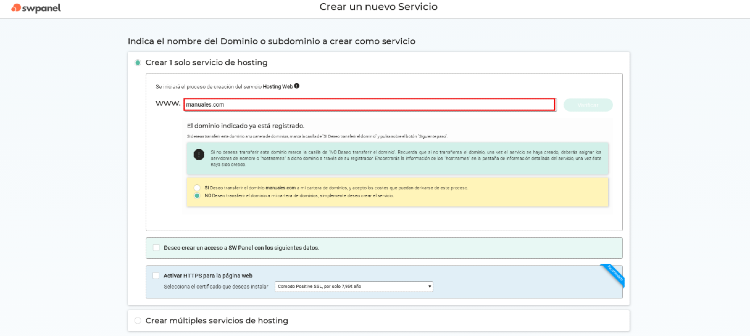
A continuación, pulsa el botón Verificar y SWPanel buscará si el dominio está libre y te ofrecerá distintas opciones:
-
Registrar el dominio en caso de encontrarse libre.
-
Transferir el dominio si éste se encuentra ya registrado.
-
Dar de alta el servicio sin registrar el dominio ni transferirlo.
En función de lo solicitado, se cargarán distintas opciones. En este ejemplo solo creamos el servicio de Hosting sin registrar ni transferir el dominio, como se muestra en la captura anterior.
Deseo crear un acceso a SWPanel con los siguientes datos: Te permite crear un usuario de SWPanel y asignarle un perfil (debes haberlo creado previamente) para que éste pueda gestionar solo el nuevo Hosting creado.
Activar HTTPS para la página web: Puedes escoger un tipo de certificado para mostrar tu web como segura:
- Comodo Positive SSL.
- Comodo Essential SSL.
- Certificado RapidSSL.
- Let's Encrypt SSL.
- Comodo Positive SSL Wildcard.
- Comodo Essential SSL, Wildcard.
Pulsa en el enlace para más información y conocer los distintos tipos de certificados SSL. 10
6. Ahora podrás ajustar tu nuevo servicio a tus necesidades. Las opciones disponibles variarán en función de las características del Cloud sobre el que se esté creando el servicio.
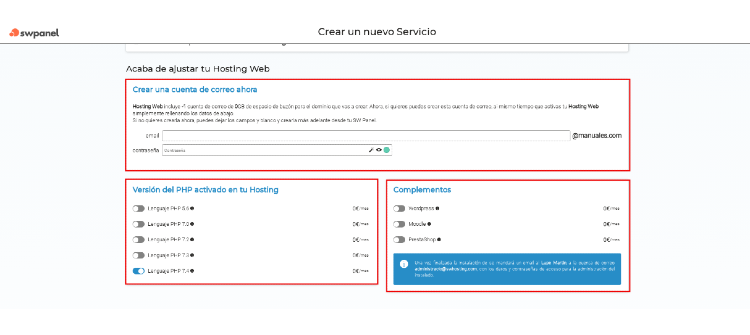
Crear una cuenta de correo ahora: Te permite crear tu primera cuenta de correo. Si quieres puedes dejarlo en blanco, para crearla luego siguiendo el siguiente 36.
Versión de PHP activado en tu Hosting: Te permite seleccionar la versión de PHP del Hosting. La versión se podrá cambiar posteriormente en función de tu instancia Cloud.
Complementos: Te permite instalar un CMS o gestor de contenidos. En estos momentos puedes elegir entre Wordpress, Moodle o Prestashop.
7. Formalización y aceptación.
Por último, revisa los datos que aparecen, se presentará el coste de la acción a realizar (si lo hay) y los datos de la persona que realiza la petición. Procede pulsando en Aceptar y crear:
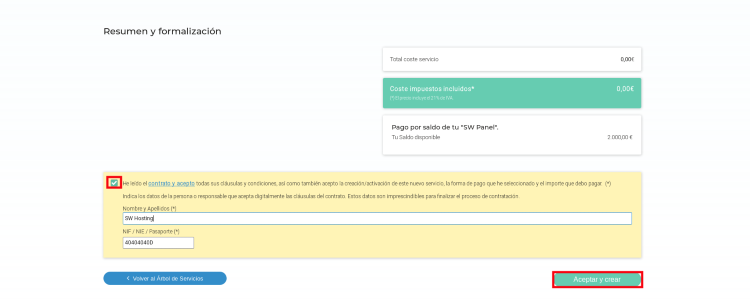
¡Listo! Tu nuevo servicio estará operativo en pocos segundos.